Sida loo isticmaalo diskka dib-u-dejinta erayga sirta ah si aad u bedesho eraygaaga sirta ah ee Windows
Haddii aad ku dhex abuurtay furaha furaha sirta ah ee Windows isla marka aad dejiso kombiyuutarkaaga ama qalabkaaga, waxay noqon kartaa badbaadiye haddii aad mar dambe maareyso in aad illowdo eraygaaga sirta ah ee akoonkaaga isticmaale. Sida aad ka arki doonto hagahan, adeegsiga Wizard-ka Dib-u-dejinta Password(Password Reset Wizard) -ka waa mid aad u fudud qof kastana wuxuu dib u dejin karaa erayga sirta ah ee Windows -ka muddo ilbiriqsi ah. Waa kan sida ay u shaqeyso:
Marka hore tan akhri!
Saxanka dib-u-dejinta erayga sirta ah waxa loo samayn karaa oo keliya koontooyinka isticmaalaha maxaliga ah ee gudaha Windows 8.1 iyo Windows 10 . Haddii kombuyuutarku ku yaallo goob ganacsi, maamulaha nidaamka ayaa dib u dajin kara eraygaaga sirta ah. Haddii aad isticmaalayso koontada Microsoft ee nidaamyadan hawlgalka ah, waxaad u baahan doontaa inaad isticmaasho Microsoft aalada dib-u-dejinta erayga sirta ah ee onlineka ah(Microsoft's online password reset tool) kaas oo laga heli karo qalab kasta oo marin internet leh. Waxaad wax badan ka baran kartaa sida qalabkani u shaqeeyo, halkan: Sida dib loogu dajiyo erayga sirta ah ee Koontadaada Microsoft(How to Reset the Password for Your Microsoft Account) .
Gudaha Windows 7 , diskka dib-u-dejinta erayga sirta ah wuxuu u shaqeeyaa akoon kasta oo isticmaale sababtoo ah, nidaamkan hawlgalka, dhammaan akoonnada isticmaaluhu waa maxalli. Arrin kale oo ay tahay inaad maskaxda ku hayso ayaa ah inaad dib u dajin karto erayga sirta ah ee akoonkaaga isticmaale kaliya kumbiyuutarka ama aaladda aad ku samaysay diskka reset-ka.
Tilmaamaha abuurista diskka dib-u-dejinta erayga sirta ah waxa laga helayaa hagahan: Sida loo sameeyo saxanka dib-u-dejinta erayga sirta ah ee Windows(How to create a password reset disk in Windows) . Kahor intaadan bilaabin Wizard(Password Reset Wizard) -ka dib-u-dejinta erayga sirta ah, waa inaad haysataa saxanka dib-u-dejinta erayga sirta ah ee ku xidhan kombiyuutarkaaga ama aaladda Windows .
Sida loo bilaabo wizard-ka erayga sirta ah ee Windows 10
Haddii aad gasho Windows 10 oo leh koontada isticmaale maxalli ah oo aad illowday erayga sirta ah, Windows wuxuu muujinayaa fariin qalad ah "Sirta sirta ah waa khalad. Isku day mar kale"("The password is incorrect. Try again") , ka dib markaad si qalad ah u qorto. Guji(Click) ama taabo OK marka taasi dhacdo.

Ku xidh usha xusuusta ee USB-ga(USB) oo aad u samaysay dib-u-dejinta eraygaaga sirta ah. Kadib, marka aad ku soo noqoto shaadhka " Sign In" ee koontada isticmaale ee deegaankaaga, waxa lagu tusi doonaa xidhiidh odhanaya "Dib u celi erayga sirta ah"("Reset password") . Guji ama ku dhufo

Wizard -ka dib-u-dejinta erayga sirta(Password Reset Wizard) ah hadda waa la bilaabay oo waxaad isticmaali kartaa si aad dib ugu dejiso eraygaaga sirta ah ee isticmaalaha gudaha Windows 10 .
Sida loo bilaabo wizard-ka erayga sirta ah ee Windows 8.1
Haddii aad isticmaalayso Windows 8.1 oo leh koontada isticmaale maxalli ah oo aad illowday erayga sirta ah, Windows waxay odhan doontaa "Sirta ah waa khalad. Isku day mar kale"("The password is incorrect. Try again") , ka dib markaad si khaldan u qorto. Guji OK marka taasi dhacdo.

Waxaad ku soo noqotay shaashadda "Sign In" ee koontada isticmaalaha waxaana lagu tusay xiriir oranaya "Dib u celi erayga sirta ah"("Reset password") . Guji laakiin ha ku xidhin usha xusuusta USB ee aad ku abuurtay xogta lagama maarmaanka u ah dib u dajinta eraygaaga sirta ah ee Windows.(USB)

Wizard- ka Dib-u-dejinta Password(Password Reset Wizard) - ka hadda waa la bilaabay.
Sida loo bilaabo wizard-ka furaha sirta ah ee Windows 7
Gudaha Windows 7 , ka dib markaad ku qorto erayga sirta ah ee khaldan ee akoonkaaga isticmaale, waxaa lagugu wargelinayaa in "Magaca isticmaalaha ama ("The user name or) erayga sirta ah uu khaldan yahay"(password is incorrect") . Guji OK oo ku xidh usha xusuusta USB xogta si aad dib ugu dejiso eraygaaga sirta ah ee Windows.(USB)

Waxaad ku soo noqotay shaashadda "Sign In" ee koontada isticmaalaha waxaana lagu tusay xiriir oranaya "Dib u celi erayga sirta ah"("Reset password") . Ku dhufo

Wizard- ka Dib-u-dejinta Password(Password Reset Wizard) - ka hadda waa la bilaabay.
Sida loo isticmaalo Wizard Dib-u-dejinta Password(Password Reset Wizard) - ka si aad u bedesho eraygaaga sirta ah ee Windows
Tallaabooyinka ku lug leh waa isku mid dhammaan noocyada casriga ah ee Windows . Aynu aragno sida aad u isticmaali karto Wizard Dib-u-dejinta Password(Password Reset Wizard) - ka si aad u bedesho eraygaaga sirta ah ee Windows:
Marka hore, dhagsii ama taabo Next .
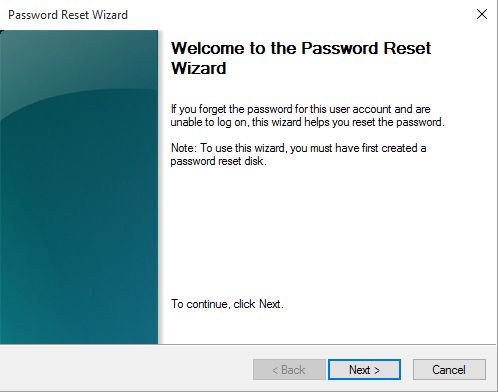
Kadib, waxaa lagu weydiin doonaa inaad doorato darawalka kaydinaya macluumaadka loo baahan yahay si dib loogu dejiyo eraygaaga sirta ah ee akoonkaaga isticmaale. Dooro oo tabo Next .

Hadda waxaad ku qori kartaa erayga sirta ah ee cusub akoonkaaga isticmaale Ku qor, xaqiiji ka dibna ku qor calaamad cusub oo sirta ah oo aad isticmaali karto si aad naftaada u xasuusisid, haddii ay dhacdo inaad mar kale illowdo, mar mustaqbalka. Marka la sameeyo, taabo Next .

FIIRO GAAR AH:(NOTE:) Haddii aad isticmaalayso furaha dib u habeynta erayga sirta ah ee aad ku samaysay kumbuyuutar kale oo Windows ah ama akoon kale, tallaabadan, waxaad la kulmi doontaa qalad oranaya: "Cillad ayaa dhacday markii saaxirku uu isku dayay inuu dejiyo erayga sirta ah ee akoonka isticmaalaha"("An error occurred while the wizard was attempting to set the password for this user account") . Ma awoodi doontid inaad dhaafto qaladkan sababtoo ah waxaad isticmaalaysaa saxanka dib u dejinta erayga sirta ah ee khaldan.

Haddii wax waliba si habsami leh u dhaceen, waxaa lagugu wargelinayaa in si guul leh dib loo dajiyay erayga sirta ah. Guji(Click) ama taabo dhame(Finish) .

Hadda waxaad geli kartaa Windows , adoo isticmaalaya erayga sirta ah ee dhowaan la dejiyay.
Gabagabo
Sida aad arki karto, adeegsiga Wizard-ka Dib-u-dejinta Password(Password Reset Wizard) -ka si aad dib ugu dejiso eraygaaga sirta ah ee Windows waa mid aad u fudud. Khiyaamada ayaa ah in la sameeyo saxanka soo kabashada erayga sirta ah ka dib marka aad dejiso qalabkaaga Windows si aad u isticmaasho marka aad dhibaato ku jirto. Haddii kale, isku day inaad isticmaasho furaha dib u habeynta erayga sirta ah ka dib markaad illowday eraygaaga sirta ah, wax caawin ah ma yeelan doonto haba yaraatee.
Related posts
Sida loo abuuro diskka dib u habeynta erayga sirta ah ee Windows
6 siyaabood oo looga baxo Windows 11 - WebSetNet
7 siyaabood oo loogu badali karo isticmaalaha gudaha Windows 10
Sideen dib ugu habeeyaa erayga sirta ah ee akoonkayga Microsoft? -
Ma u baahan tahay inaad isticmaasho koontada maxaliga ah ama Microsoft gudaha Windows 10?
Sida si toos ah loogu galo furaha sirta ah ee Windows (adoo isticmaalaya netplwiz)
Sida loo bilaabo Windows 10 qaab badbaado leh (9 siyaabood) -
Sida loo isticmaalo soo kabashada USB-ga Windows 10
Sida loo bilaabo Windows 10 ee Habka Badbaado leh ee Shabakadda
Sida loo isticmaalo App-ka dadka ee Windows 10
Soo bandhigida Windows 8: Sida loo aamino PC Adigoo isticmaalaya Koontadaada Microsoft
Sida loo beddelo ama looga saaro SIM-ka PIN-ka ee iPhone-kaaga ama iPad-kaaga
Sida loo akhriyo furaha sirta ah ee Windows-ku kaydiyo, oo ay fududahay in la dilaaco
Waa maxay System Restore iyo 4 siyaabood oo loo isticmaalo
La shaqaynta Taariikhda Faylka ee Guddida Kontroolka: Maxaad kari kartaa oo aadan samayn karin!
10-ka astaamood ee ka dhigaya Windows 8 daaqadaha ugu amniga badan wali
Sida hoos loogu dhigo Windows 11 oo dib loogu laabo Windows 10
3 Tallaabooyin lagu soo celinayo PC-gaaga Windows xaalad shaqo, oo leh System Restore
Microsoft Authenticator on Android: Gal akoon MS -
Sida loo isticmaalo Windows USB/DVD Download Tool
